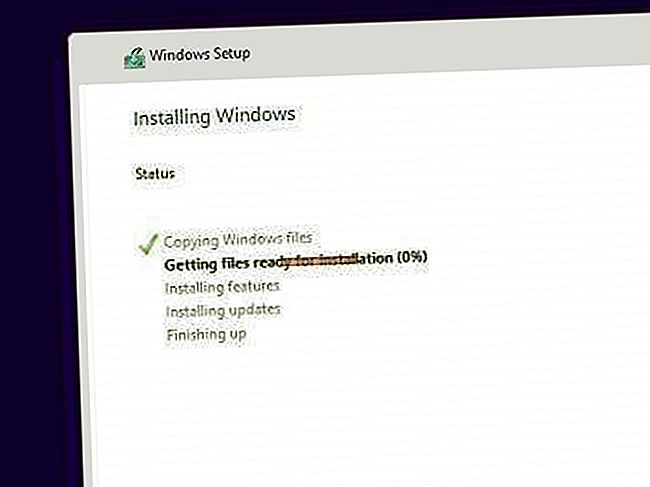విండోస్ 10 ఆల్ట్ + టాబ్ ఎలా పనిచేస్తుందో మారుస్తోంది, మీరు తెలుసుకోవలసినది ఇక్కడ ఉంది

విండోస్ 10 యొక్క రెడ్స్టోన్ 5 నవీకరణ మీ డెస్క్టాప్లోని దాదాపు ప్రతి విండోకు ట్యాబ్లను జోడించే “సెట్స్” లక్షణాన్ని కలిగి ఉంది. విండోస్ మధ్య మారడానికి మీరు ఉపయోగించే సాధారణ Alt + Tab స్విచ్చర్లో ఆ ట్యాబ్లు కనిపిస్తాయి కాబట్టి ఇది Alt + Tab ఎలా పనిచేస్తుందో కూడా మారుస్తుంది.
Alt + Tab ఉపయోగించినట్లుగా మరింత పని చేయడానికి మీరు దీన్ని డిసేబుల్ చెయ్యవచ్చు. రెడ్స్టోన్ 5 ప్రస్తుతం ఇన్సైడర్ ప్రివ్యూ రూపంలో అందుబాటులో ఉంది మరియు ఇది కుక్కలతో ఎటువంటి సంబంధం కలిగి ఉండని వేరే పేరుతో 2018 పతనం లో విడుదల అవుతుంది.
నవీకరణ: ఏప్రిల్ 20, 2019 నాటికి, సెట్స్ రద్దు చేయబడినట్లు కనిపిస్తోంది. ఈ లక్షణం ఎప్పుడైనా తిరిగి రాదు.
సెట్స్ అంటే ఏమిటి?
విండోస్ 10 లోని సెట్స్ ఫీచర్ దాదాపు ప్రతి అప్లికేషన్ టైటిల్ బార్కు ట్యాబ్లను జోడిస్తుంది. ఇది ప్రామాణిక విండోస్ టైటిల్ బార్ మరియు స్టోర్ నుండి కొత్త UWP అనువర్తనాలను ఉపయోగించే సాంప్రదాయ డెస్క్టాప్ అనువర్తనాలకు మద్దతు ఇస్తుంది. కొన్ని అనువర్తనాలు వారి స్వంత కస్టమ్ టైటిల్ బార్లను ఉపయోగిస్తాయి-ఉదాహరణకు, Chrome, Firefox, Steam మరియు iTunes - కాబట్టి అవి సెట్స్కు మద్దతు ఇవ్వవు.
సెట్స్తో పనిచేసే అనువర్తనాలు వాటి టైటిల్ బార్లలో టాబ్ బార్ను చేర్చబడతాయి. క్రొత్త ట్యాబ్ను తెరవడానికి టైటిల్ బార్లోని “+” బటన్ను క్లిక్ చేయండి. రెడ్స్టోన్ 5 యొక్క ప్రస్తుత సంస్కరణలో, ఇది ఏదైనా అనువర్తనంలో కొత్త మైక్రోసాఫ్ట్ ఎడ్జ్ బ్రౌజర్ టాబ్ను తెరుస్తుంది.
మీరు విండోస్ మధ్య ఈ ట్యాబ్లను కూడా లాగవచ్చు. కాబట్టి, మీరు ఫైల్ ఎక్స్ప్లోరర్ విండో మరియు నోట్ప్యాడ్ విండోను తెరిస్తే, మీరు నోట్ప్యాడ్ విండోను ఫైల్ ఎక్స్ప్లోరర్ విండో టాబ్ బార్కు లాగవచ్చు. మీరు ఫైల్ ఎక్స్ప్లోరర్ మరియు నోట్ప్యాడ్ ట్యాబ్లతో విండోను కలిగి ఉంటారు మరియు ఎడ్జ్ బ్రౌజర్ ట్యాబ్లను జోడించడానికి “+” బటన్ను క్లిక్ చేయవచ్చు.
ఇది నిజంగా మీ ఓపెన్ అనువర్తనాలను నిర్వహించడానికి కొత్త మార్గం. మీరు ఈ “సెట్స్” తో విండోస్ని కలపవచ్చు. ఉదా.

ఆల్ట్ + టాబ్ కీ కాంబో ఇప్పుడు టాబ్లను చూపిస్తుంది
సెట్స్ ట్యాబ్ల మధ్య మారడాన్ని సులభతరం చేయడానికి ఆల్ట్ + టాబ్ ఎలా పనిచేస్తుందో మైక్రోసాఫ్ట్ మార్చింది. ఇప్పుడు, మీరు Alt + Tab నొక్కినప్పుడు, విండోస్ టాబ్లు మరియు విండోస్ రెండింటినీ చూపిస్తుంది. ఉదాహరణకు, మీకు మొత్తం నాలుగు ట్యాబ్లు ఉన్న రెండు ఓపెన్ విండోస్ ఉంటే, మీరు రెండు బదులు ఆల్ట్ + టాబ్ వీక్షణలో నాలుగు వేర్వేరు సూక్ష్మచిత్రాలను చూస్తారు.
మీరు వెబ్ బ్రౌజ్ చేయడానికి మైక్రోసాఫ్ట్ ఎడ్జ్ ఉపయోగిస్తే ఇది ఇంకా పెద్ద మార్పు. మీరు మైక్రోసాఫ్ట్ ఎడ్జ్లో బహుళ ట్యాబ్లను తెరిచినట్లయితే, ఆల్ట్ + టాబ్ ఇప్పుడు మీరు తెరిచిన ప్రతి బ్రౌజర్ ట్యాబ్ను మీ ఓపెన్ విండోస్ని చూపించకుండా ప్రత్యేక సూక్ష్మచిత్రంగా చూపిస్తుంది. (ఈ మార్పు Google Chrome మరియు మొజిల్లా ఫైర్ఫాక్స్ వంటి అనువర్తనాలను ప్రభావితం చేయదు, ఇవి సెట్స్పై ఆధారపడని వారి స్వంత రకం ట్యాబ్ను ఉపయోగిస్తాయి.)

విండోస్ + టాబ్ నొక్కడం ద్వారా లేదా మీ టాస్క్బార్లోని కోర్టానాకు కుడి వైపున ఉన్న “టాస్క్ వ్యూ” చిహ్నాన్ని క్లిక్ చేయడం ద్వారా మీరు ఇప్పటికీ ఓపెన్ విండోస్ మధ్య మారవచ్చు. ఈ వీక్షణ మీ ఓపెన్ విండోస్ యొక్క సూక్ష్మచిత్రాలను మాత్రమే చూపిస్తుంది.

ఆల్ట్ + టాబ్ ఎలా తయారు చేయాలో విండోస్ చూపించు
విండోస్ ఆల్ట్ + టాబ్ స్విచ్చర్ ఉపయోగించినట్లుగా ప్రవర్తించేలా చేయడానికి, సెట్టింగ్లు> సిస్టమ్> మల్టీ టాస్కింగ్కు వెళ్లండి.
“సెట్స్” విభాగానికి క్రిందికి స్క్రోల్ చేయండి, “ఆల్ట్ + టాబ్ నొక్కడం ఇటీవల ఉపయోగించిన” ఎంపిక క్రింద డ్రాప్డౌన్ క్లిక్ చేసి, ఆపై “విండోస్ ఓన్లీ” సెట్టింగ్ని ఎంచుకోండి.

ఈ సెట్టింగ్ను మార్చిన తర్వాత కూడా ట్యాబ్ల మధ్య మారడానికి మీరు కీబోర్డ్ సత్వరమార్గాలను ఉపయోగించవచ్చు. తదుపరి ట్యాబ్కు మారడానికి Windows + Ctrl + Tab లేదా మునుపటి టాబ్కు మారడానికి Windows + Ctrl + Shift + Tab నొక్కండి.